Acer TravelMate P2 (TMP215-54) Test
 Acers TravelMate-Reihe wird von Geschäftskunden oft zugunsten der ThinkPads von Lenovo und der Latitudes von Dell übersehen. Unserer Meinung nach liegt dies jedoch nur an der Popularität und dem Image und nicht an der mangelnden Qualität der Acer-Geräte.
Acers TravelMate-Reihe wird von Geschäftskunden oft zugunsten der ThinkPads von Lenovo und der Latitudes von Dell übersehen. Unserer Meinung nach liegt dies jedoch nur an der Popularität und dem Image und nicht an der mangelnden Qualität der Acer-Geräte.
Heute werden wir das TravelMate P2 (TMP215-54) testen. Es handelt sich um ein 15-Zoll-Business-Notebook, das am unteren Ende des Preisspektrums angesiedelt ist. Acer bietet es mit Alder Lake-U-Prozessoren an.
Letztlich glänzt das Design nicht allzu sehr. Das bedeutet, dass der Hersteller auf der Suche nach etwas Auffälligem ist. Stattdessen sollen Sie das Gefühl haben, ein robustes Gerät vor sich zu haben, mit dem Sie alles machen können, was Sie in Ihrem Job brauchen.
Die 15-Watt-Prozessoren dieser Generation sind wirklich leistungsstark, aber das Notebook ist nicht für hohe Arbeitsbelastungen gedacht. Wenn Sie also ein Gerät für umfangreiche Datenverarbeitung, 3D-Modelle oder Berechnungen im Bauwesen benötigen, brauchen Sie vielleicht etwas mit mehr Leistung.
Sie können die Preise und Konfigurationen in unserem Specs System überprüfen: https://laptopmedia.com/series/acer-travelmate-p2-tmp215-54/
Contents
Datenblatt
- HDD/SSD
- bis zu 1000GB SSD + bis zu 1000GB HDD
- M.2 Slot
- 1x 2280 M.2 NVMe slot Siehe Foto
- RAM
- up to 32GB
- OS
- Windows 11 Pro, Windows 10 Pro, No OS, Windows 11 Home
- Batterie
- 50Wh, 3-cell, 54.6Wh, 56Wh, 4-cell
- Gehäuse Material
- Plastic / Polycarbonate
- Abmessungen
- 359.7 x 245.25 x 19.9 mm (14.16" x 9.66" x 0.78")
- Gewicht
- 1.70 kg (3.7 lbs)
- Ports und Konnektivität
- 1x USB Type-A
- 3.2 Gen 1 (5 Gbps), Sleep and Charge
- 2x USB Type-A
- 3.2 Gen 1 (5 Gbps)
- 1x USB Type-C
- 4.0, Thunderbolt 4, Power Delivery (PD), DisplayPort
- HDMI
- 2.0
- Kartenleser
- MicroSD
- Ethernet LAN
- 10, 100, 1000 Mbit/s
- Wi-Fi
- 802.11ax
- Bluetooth
- 5.2
- Audio-Buchse
- 3.5mm Combo Jack
- Merkmale
- Fingerabdruckleser
- optional
- Web-Kamera
- HD / FHD
- Beleuchtete Tastatur
- optional
- Mikrofon
- 2x Microphones with Acer Purified Voice
- Lautsprecher
- 2x Stereo Speakers, Acer TrueHarmony
- Optisches Laufwerk
- Sicherheitsschlitz
- Kensington Lock
Alle Acer TravelMate P2 (TMP215-54) Konfigurationen
Was ist in der Verpackung?
In der Verpackung befinden sich die obligatorischen Unterlagen, ein 45-Watt-Netzteil und ein Beutel mit Zubehör für 2,5-Zoll-SATA-Laufwerke.
Design und Konstruktion
Wie wir bereits erwähnt haben, ist das Notebook nicht gerade ein Blickfang. Das Gehäuse ist komplett aus Kunststoff gefertigt und hat eine raue Oberfläche. Es wiegt 1,70 kg und hat ein Profil von 19,9 mm, was es für einen 15-Zoller ziemlich tragbar macht.
Es überrascht nicht, dass die strukturelle Integrität des Geräts nicht sehr hoch ist. Dies gilt insbesondere für den Deckel, der sehr biegsam ist. Glücklicherweise verfügt die Basis über eine interne Chassis-Unterstützung.
Der Deckel lässt sich mit nur einer Hand öffnen. Wenn Sie das tun, werden Sie einen großen unteren Rahmen sowie dünne seitliche Rahmen bemerken. Oberhalb des matten Panels befindet sich eine optionale Full-HD-Webkamera mit Privacy Shutter und ein IR-Gesichtserkennungsscanner.
Werfen wir nun einen kurzen Blick auf die Unterseite. Sie umfasst die Lautsprechergitter, gefolgt von der hintergrundbeleuchteten Tastatur. Es wird nicht erwähnt, dass sie spritzwassergeschützt ist, aber sie verfügt über einen Nummernblock. Auch mit dem Tippgefühl sind wir recht zufrieden – der Tastenhub und das Klick-Feedback sind ordentlich.
Wir wollen nicht lügen – Acer hat mit seinem neuen Touchpad gute Arbeit geleistet. Anstelle der kleinen Einheit vom letzten Jahr hat das Gerät eine OceanGlass-Oberfläche erhalten. Dabei handelt es sich nicht um ein echtes Glas. Stattdessen verwendet Acer ozeangebundenen Kunststoff, der von Glas kaum zu unterscheiden ist.
Dies verleiht dem Gerät eine sehr glatte Oberfläche, was sich positiv auf die sehr reaktionsschnelle Abtastung auswirkt. Außerdem ist ein Fingerabdruckleser in die Oberfläche integriert. Zum Glück ist der gesamte Bereich um ihn herum nutzbar.
Dreht man das Notebook auf den Kopf, findet man die Lüftungsschlitze. Sie versorgen den einzelnen Lüfter mit kühler Luft, der die Wärme aus dem Kühlkörper über eine Öffnung an der Rückseite des Sockels herausbläst.
Anschlüsse
Auf der linken Seite befinden sich ein Ladestecker, ein LAN-Anschluss, ein HDMI 2.0-Anschluss, ein Thunderbolt 4-Anschluss und ein USB Typ-A 3.2 (Gen. 1) Anschluss. Auf der rechten Seite befinden sich ein Sicherheitsschloss, zwei USB Typ-A 3.2 (Gen. 1) Anschlüsse und eine Audiobuchse. Außerdem befindet sich ein MicroSD-Kartensteckplatz an der Vorderseite des Geräts.
Demontage, Aufrüstmöglichkeiten und Wartung
Um dieses Gerät zu zerlegen, müssen Sie 13 Kreuzschlitzschrauben lösen. Dann hebeln Sie die Bodenplatte mit einem Kunststoffwerkzeug auf und nehmen sie vom Gehäuse ab.
Im Inneren des Notebooks finden wir einen 54,6-Wh-Akku. Er reicht für 10 Stunden und 30 Minuten Webbrowsing oder 7 Stunden und 30 Minuten Videowiedergabe. Um ihn zu entfernen, müssen Sie ihn nur von der Hauptplatine abziehen.
Hier finden Sie zwei SODIMM-Steckplätze, die mit DDR4-Speicher arbeiten. Als Speichermedium gibt es einen M.2-PCIe-x4-Steckplatz sowie einen 2,5-Zoll-SATA-Laufwerksschacht. Dankenswerterweise liefert Acer das gesamte benötigte Zubehör und ein Kabel für die Installation eines solchen Laufwerks mit.
Die Kühlung dieses Geräts besteht aus einer einzelnen Heatpipe, einem Kühlkörper und einem Lüfter.
Display-Qualität
Acer TravelMate P2 (TMP215-54) ist mit einem Full HD IPS-Panel mit der Modellnummer Innolux N156HCA-EAB (CMN15E7) ausgestattet. Seine Diagonale beträgt 15,6″ (39,62 cm), und die Auflösung beträgt 1920 х 1080 Pixel. Das Verhältnis des Bildschirms ist 16:9, die Pixeldichte beträgt – 142 ppi und der Abstand 0,18 х 0,18 mm. Der Bildschirm wird zum Retina-Bildschirm, wenn er aus einer Entfernung von 60 cm oder mehr betrachtet wird (ab dieser Entfernung kann das Auge die einzelnen Pixel nicht mehr unterscheiden, und das ist normal für die Betrachtung eines Laptops).
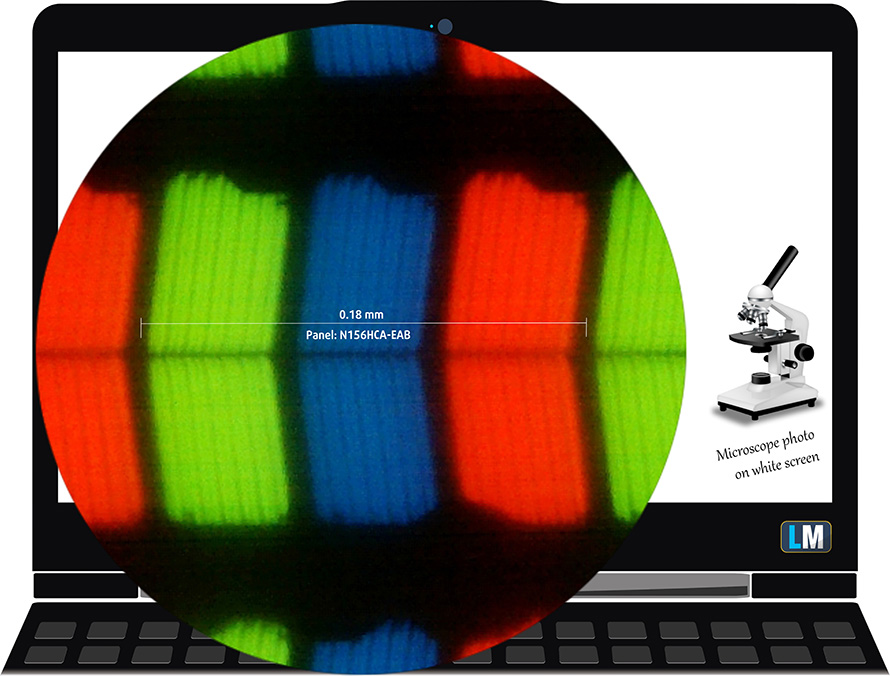
Es hat komfortable Betrachtungswinkel. Wir bieten Bilder mit 45° an, um die Bildqualität zu beurteilen.

Außerdem ein Video mit fixiertem Fokus und Belichtung.
Die gemessene maximale Helligkeit von 256 nits in der Mitte des Bildschirms und 245 nits als Durchschnitt für den gesamten Bereich, mit einer maximalen Abweichung von 16%. Die korrelierte Farbtemperatur auf einem weißen Bildschirm liegt bei 6490 K, was ziemlich genau dem optimalen Wert des sRGB-Standards von 6500 K entspricht.
In der Abbildung unten sehen Sie, wie das Display unter dem Aspekt der Gleichmäßigkeit abschneidet. Mit anderen Worten, der Lichtaustritt aus der Lichtquelle.
Werte von dE2000 über 4,0 sollten nicht vorkommen, und dieser Parameter ist einer der ersten, den Sie überprüfen sollten, wenn Sie beabsichtigen, das Notebook für farbempfindliche Arbeiten zu verwenden. Das Kontrastverhältnis ist gut – 1370:1.
Um sicherzustellen, dass wir auf derselben Seite stehen, möchten wir Ihnen eine kleine Einführung in den sRGB-Farbraum und Adobe RGB geben. Zunächst einmal gibt es das CIE 1976 Uniform Chromaticity Diagram, das das sichtbare Farbspektrum des menschlichen Auges darstellt und Ihnen eine bessere Vorstellung von der Abdeckung des Farbraums und der Farbgenauigkeit gibt.
Innerhalb des schwarzen Dreiecks sehen Sie die Standardfarbskala (sRGB), die von Millionen von Menschen bei HDTV und im Internet verwendet wird. Der Adobe RGB-Farbraum wird in professionellen Kameras, Monitoren usw. für den Druck verwendet. Im Grunde genommen werden die Farben innerhalb des schwarzen Dreiecks von allen verwendet, und dies ist der wesentliche Teil der Farbqualität und Farbgenauigkeit eines Mainstream-Notebooks.
Wir haben jedoch auch andere Farbräume wie den berühmten DCI-P3-Standard, der von Filmstudios verwendet wird, sowie den digitalen UHD-Standard Rec.2020 berücksichtigt. Rec.2020 ist jedoch noch Zukunftsmusik, und es ist schwierig, dass heutige Displays diesen Standard gut abdecken. Wir haben auch die sogenannte Michael Pointer-Farbskala oder Pointer-Farbskala einbezogen, die die Farben repräsentiert, die in der Natur jeden Tag um uns herum vorkommen.
Die gelbe gepunktete Linie zeigt die Farbraumabdeckung des Acer TravelMate P2 (TMP215-54).
Sein Display deckt nur 56 % des sRGB/ITU-R BT.709 (Web/HDTV-Standard) in CIE1976 ab.
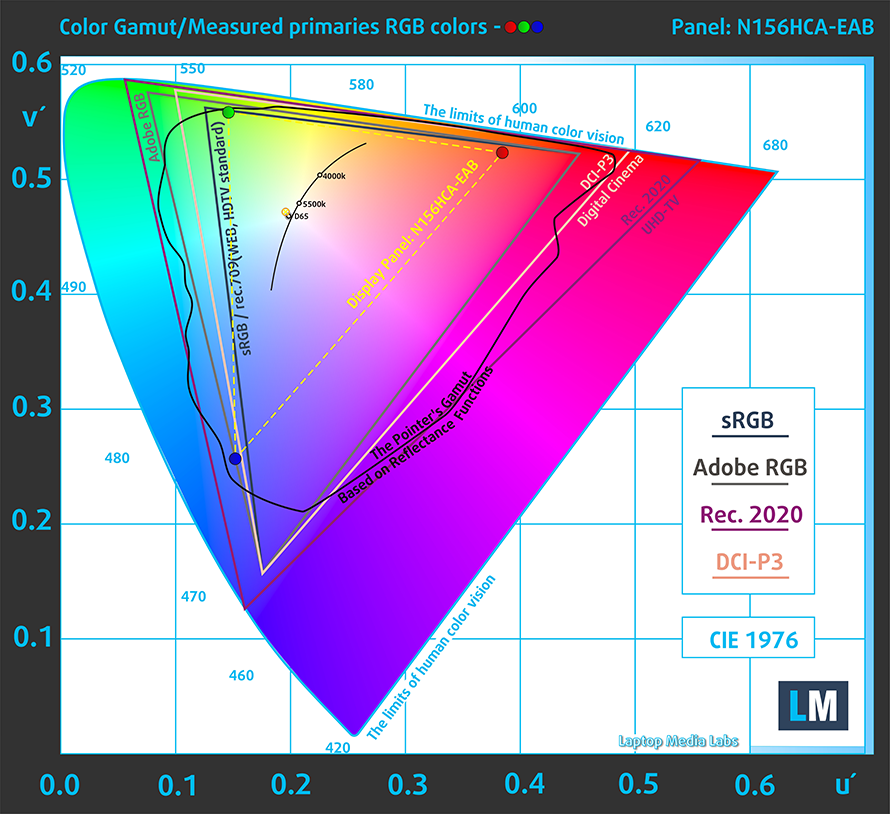
Unser Profil “Design und Gaming” liefert eine optimale Farbtemperatur (6500K) bei 140 cd/m2 Leuchtdichte und sRGB-Gamma-Modus.
Wir haben die Genauigkeit des Bildschirms mit 24 häufig verwendeten Farben wie helle und dunkle menschliche Haut, blauer Himmel, grünes Gras, Orange usw. getestet. Sie können die Ergebnisse im Werkszustand und mit dem Profil “Design und Gaming” überprüfen.
Unten können Sie die Ergebnisse des Acer TravelMate P2 (TMP215-54) mit den Standardeinstellungen (links) und mit dem Profil “Gaming und Webdesign” (rechts) vergleichen.
Die nächste Abbildung zeigt, wie gut das Display in der Lage ist, wirklich dunkle Teile eines Bildes wiederzugeben, was beim Ansehen von Filmen oder Spielen bei schwachem Umgebungslicht wichtig ist.
Die linke Seite des Bildes stellt das Display mit den Standardeinstellungen dar, während auf der rechten Seite das Profil “Gaming and Web Design” aktiviert ist. Auf der horizontalen Achse finden Sie die Graustufen und auf der vertikalen Achse die Leuchtdichte des Bildschirms. Anhand der beiden Diagramme unten können Sie leicht selbst überprüfen, wie Ihr Bildschirm mit den dunkelsten Nuancen umgeht, aber bedenken Sie, dass dies auch von den Einstellungen Ihres aktuellen Bildschirms, der Kalibrierung, dem Blickwinkel und den Umgebungslichtbedingungen abhängt.

Reaktionszeit (Gaming-Fähigkeiten)
Wir testen die Reaktionszeit der Pixel mit der üblichen “Schwarz-zu-Weiß”- und “Weiß-zu-Schwarz”-Methode von 10 % auf 90 % und umgekehrt.
Wir haben Fall Time + Rise Time = 25 ms aufgezeichnet.
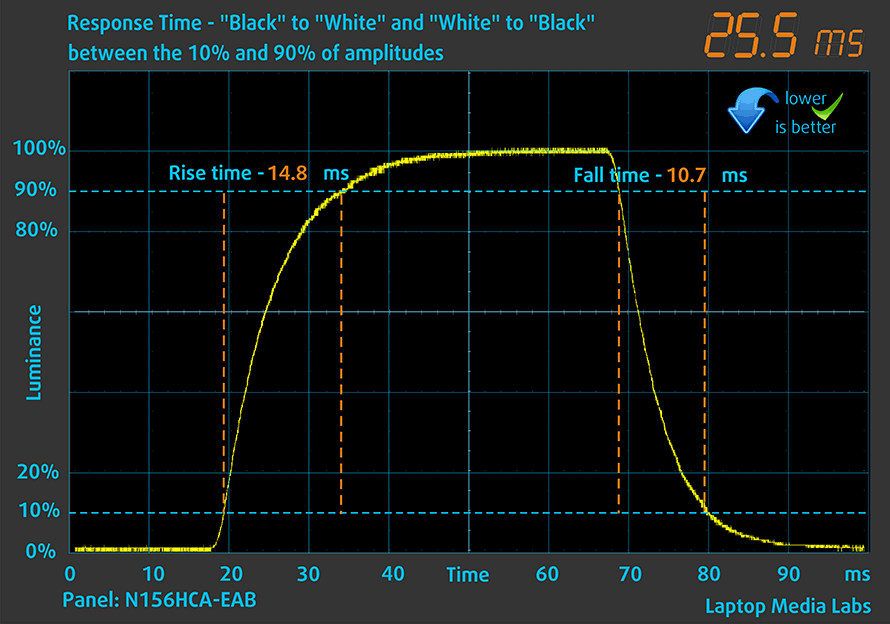
Danach testen wir die Reaktionszeit der Pixel mit der üblichen “Gray-to-Gray”-Methode von 50% Weiß auf 80% Weiß und umgekehrt zwischen 10% und 90% der Amplitude.
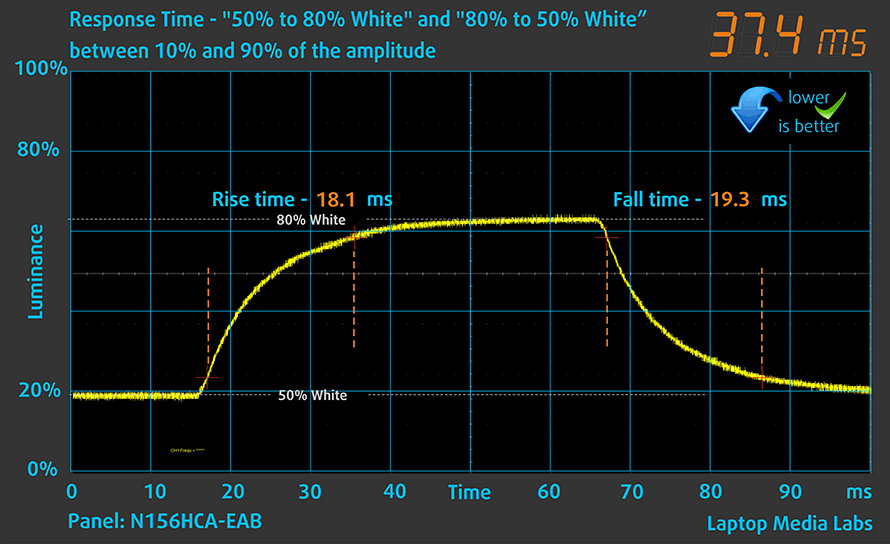
PWM (Bildschirmflimmern)
Die Pulsweitenmodulation (PWM) ist eine einfache Methode zur Steuerung der Bildschirmhelligkeit. Wenn Sie die Helligkeit verringern, wird die Lichtintensität der Hintergrundbeleuchtung nicht verringert, sondern von der Elektronik mit einer für das menschliche Auge nicht wahrnehmbaren Frequenz aus- und eingeschaltet. Bei diesen Lichtimpulsen ändert sich das Zeitverhältnis zwischen Licht und Nicht-Licht, während die Helligkeit unverändert bleibt, was für Ihre Augen schädlich ist. Mehr darüber können Sie in unserem Artikel über PWM lesen.
Die Hintergrundbeleuchtung des Acer TravelMate P2 (TMP215-54) flackert bei keiner Helligkeitsstufe. Das macht das Arbeiten über einen längeren Zeitraum hinweg angenehm, ohne die Augen zusätzlich zu belasten.
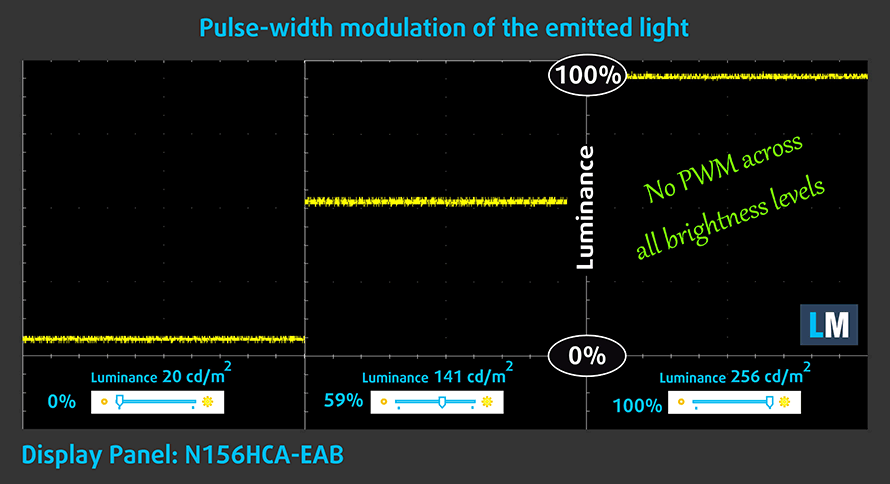
Blaulicht-Emissionen
Die Installation unseres Health-Guard-Profils eliminiert nicht nur PWM, sondern reduziert auch die schädlichen Blaulicht-Emissionen, während die Farben des Bildschirms wahrnehmungsgetreu bleiben. Wenn Sie mit blauem Licht nicht vertraut sind, lautet die Kurzfassung: Lichtemissionen, die sich negativ auf Ihre Augen, Ihre Haut und Ihren gesamten Körper auswirken. Weitere Informationen dazu finden Sie in unserem Artikel über blaues Licht.
Messung des Glanzgrades
Glänzend beschichtete Displays sind bei starkem Umgebungslicht manchmal unangenehm. Wir zeigen den Reflexionsgrad auf dem Bildschirm des jeweiligen Laptops, wenn der Bildschirm ausgeschaltet ist und der Messwinkel 60° beträgt (in diesem Fall ist das Ergebnis 52,0 GU, was nicht zu glänzend ist).

Kaufen Sie unsere Profile
Da unsere Profile auf jedes einzelne Displaymodell zugeschnitten sind, ist dieser Artikel und das dazugehörige Profilpaket für Acer TravelMate P2 (TMP215-54) Konfigurationen mit 15,6″ FHD IPS Innolux N156HCA-EAB gedacht.
*Sollten Sie Probleme beim Herunterladen der gekauften Datei haben, versuchen Sie, den Link, den Sie per E-Mail erhalten, mit einem anderen Browser zu öffnen. Wenn das Download-Ziel eine .php-Datei statt eines Archivs ist, ändern Sie die Dateierweiterung in .zip oder kontaktieren Sie uns unter [email protected].
Weitere Informationen zu den Profilen finden Sie HIER.
Mit dem Kauf von LaptopMedia-Produkten erhalten Sie nicht nur effiziente und gesundheitsschonende Profile, sondern Sie unterstützen auch die Entwicklung unserer Labore, in denen wir Geräte testen, um möglichst objektive Testberichte zu erstellen.

Büroarbeit
Office Work sollte vor allem von Benutzern verwendet werden, die die meiste Zeit mit dem Betrachten von Textstücken, Tabellen oder einfach nur mit dem Surfen verbringen. Dieses Profil zielt darauf ab, durch Beibehaltung einer flachen Gammakurve (2,20), einer nativen Farbtemperatur und wahrnehmungsgerechten Farben eine bessere Deutlichkeit und Klarheit zu liefern.

Design und Spiele
This profile is aimed at designers who work with colors professionally, and for games and movies as well. Design and Gaming takes display panels to their limits, making them as accurate as possible in the sRGB IEC61966-2-1 standard for Web and HDTV, at white point D65.

Gesundheitsschutz
Health-Guard eliminiert die schädliche Pulsweitenmodulation (PWM) und reduziert das negative blaue Licht, das unsere Augen und unseren Körper beeinflusst. Da er für jedes Panel maßgeschneidert ist, schafft er es, die Farben wahrnehmungsgetreu zu halten. Health-Guard simuliert Papier, so dass der Druck auf die Augen stark reduziert wird.
Erhalten Sie alle 3 Profile mit 33% Rabatt
Ton
Die Lautsprecher des Acer TravelMate P2 (TMP215-54) produzieren einen Klang von guter Qualität, aber mit geringer maximaler Lautstärke. Außerdem gibt es Abweichungen über das gesamte Frequenzspektrum.

Treiber
Alle Treiber und Dienstprogramme für dieses Notebook finden Sie hier: https://www.acer.com/us-en/support?search=TravelMate%20P215-54&filter=global_download&suggest=travelmate%20p2;0
Akku
Nun führen wir die Akkutests durch, wobei die Windows-Einstellung “Bessere Leistung” aktiviert ist, die Bildschirmhelligkeit auf 120 nits eingestellt ist und alle anderen Programme außer dem, mit dem wir das Notebook testen, ausgeschaltet sind. Unsere Konfiguration ist mit einem 54,6-Wh-Akku ausgestattet. Er reicht für 10 Stunden und 30 Minuten Webbrowsing bzw. 7 Stunden und 22 Minuten Videowiedergabe.
Um reale Bedingungen zu simulieren, haben wir unser eigenes Skript zum automatischen Durchsuchen von über 70 Websites verwendet.





Für jeden Test dieser Art verwenden wir das gleiche Video in HD.





CPU-Optionen
Wir konnten dieses Gerät mit dem Core i3-1215U, Core i5-1235U, Core i5-1245U, Core i7-1255U und Core i7-1265U finden.
Die Ergebnisse stammen aus dem Cinebench R23 CPU-Test (je höher die Punktzahl, desto besser)
Die Ergebnisse stammen aus unserem Photoshop-Benchmark-Test (je niedriger die Punktzahl, desto besser)
GPU-Optionen
Bei den Grafikoptionen handelt es sich ausschließlich um integrierte Lösungen. Um das Maximum herauszuholen, sollten Sie Dual-Channel-Speicher verwenden.
Die Ergebnisse stammen aus dem 3DMark: Time Spy (Graphics) Benchmark (je höher die Punktzahl, desto besser)
Die Ergebnisse stammen aus dem 3DMark: Fire Strike (Grafik) Benchmark (je höher die Punktzahl, desto besser)
Die Ergebnisse stammen aus dem 3DMark: Wild Life Benchmark (je höher die Punktzahl, desto besser)
Die Ergebnisse stammen aus dem Unigine Superposition Benchmark (je höher die Punktzahl, desto besser)
Spiele-Tests
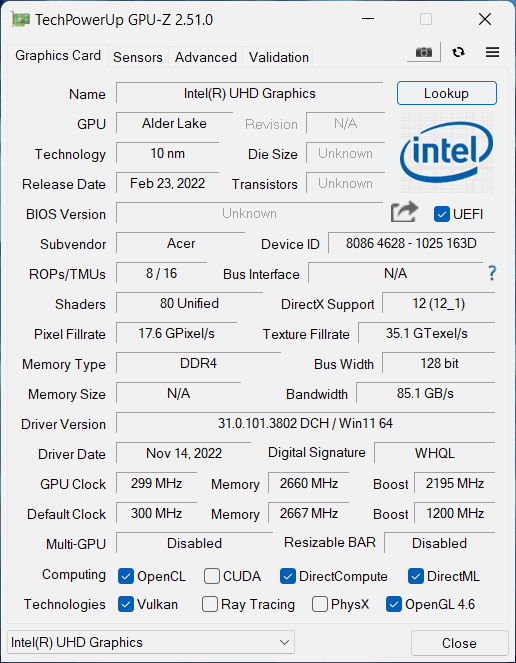

| CS:GO | HD 1080p, Niedrig(Einstellungen prüfen) | HD 1080p, Mittel (Einstellungenprüfen) | HD 1080p, MAX(Einstellungen prüfen) |
|---|---|---|---|
| Durchschnittliche FPS | 79 fps | 64 fps | 34 fps |

| DOTA 2 | HD 1080p, Niedrig(Einstellungen prüfen) | HD 1080p, Normal(Einstellungen prüfen) | HD 1080p, Hoch(Einstellungen prüfen) |
|---|---|---|---|
| Durchschnittliche FPS | 96 fps | 61 fps | 33 fps |
Temperaturen und Komfort
Maximale CPU-Last
Bei diesem Test werden die CPU-Kerne zu 100 % ausgelastet, wobei ihre Frequenzen und die Chiptemperatur überwacht werden. Die erste Spalte zeigt die Reaktion des Computers auf eine kurze Belastung (2-10 Sekunden), die zweite Spalte simuliert eine ernsthafte Aufgabe (zwischen 15 und 30 Sekunden), und die dritte Spalte ist ein guter Indikator dafür, wie gut das Notebook für lange Belastungen wie Video-Rendering geeignet ist.
Durchschnittliche P-Kern-Frequenz; Durchschnittliche E-Kern-Frequenz; CPU-Temperatur; Paketleistung
| Intel Core i5-1235U (15W TDP) | 0:02 – 0:10 Sek. | 0:15 – 0:30 Sek. | 10:00 – 15:00 min |
|---|---|---|---|
| Acer TravelMate P2 (TMP215-54) | 3,67 GHz @ 3,09 GHz @ 90°C @ 55W | 2,83 GHz @ 2,55 GHz @ 85°C @ 33W | 2,59 GHz @ 2,44 GHz @ 84°C @ 28W |
| HP EliteBook 650 G9 | 3,26 GHz @ 2,80 GHz @ 89°C @ 45W | 2,63 GHz @ 2,39 GHz @ 91°C @ 32W | 2,25 GHz @ 2,15 GHz @ 79°C @ 24W |
| Dell Latitude 15 3530 | 2,97 GHz @ 2,60 GHz @ 87°C @ 34W | 2,64 GHz @ 2,43 GHz @ 88°C @ 30W | 2,37 GHz @ 2,29 GHz @ 80°C @ 25W |
| HP 470 G9 | 1,43 GHz @ 1,39 GHz @ 54°C @ 15W | 1,43 GHz @ 1,39 GHz @ 57°C @ 15W | 1,44 GHz @ 1,39 GHz @ 64°C @ 15W |
| HP EliteBook 640 G9 | 3,27 GHz @ 2,77 GHz @ 90°C @ 45W | 2,53 GHz @ 2,32 GHz @ 90°C @ 30W | 2,32 GHz @ 2,17 GHz @ 74°C @ 24W |
| HP EliteBook 840 G9 | 3,09 GHz @ 2,75 GHz @ 83°C @ 46W | 2,73 GHz @ 2,46 GHz @ 89°C @ 37W | 1,58 GHz @ 1,67 GHz @ 61°C @ 17W |
| Lenovo ThinkPad E14 Gen 4 | 3,28 GHz @ 2,77 GHz @ 84°C @ 44W | 3,18 GHz @ 2,77 GHz @ 90°C @ 44W | 2,49 GHz @ 2,28 GHz @ 77°C @ 28W |
| HP Pavilion Plus 14 (14-eh0000) | 2,85 GHz @ 2,43 GHz @ 77°C @ 39W | 2,34 GHz @ 2,10 GHz @ 75°C @ 29W | 1,84 GHz @ 1,79 GHz @ 65°C @ 20W |
| Lenovo IdeaPad 5 (15″, 2022) | 3,60 GHz @ 3,08 GHz @ 73°C @ 55W | 3,44 GHz @ 2,95 GHz @ 88°C @ 51W | 2,80 GHz @ 2,49 GHz @ 69°C @ 35W |
| Lenovo ThinkPad L14 Gen 3 | 3,20 GHz @ 2,77 GHz @ 83°C @ 44W | 3,10 GHz @ 2,71 GHz @ 94°C @ 43W | 1,89 GHz @ 1,95 GHz @ 72°C @ 20W |
| Acer Aspire Vero (AV14-51) | 3,63 GHz @ 2,87 GHz @ 84°C @ 55W | 2,73 GHz @ 2,36 GHz @ 81°C @ 33W | 2,49 GHz @ 2,23 GHz @ 79°C @ 28W |
| MSI Modern 14 (C12M) | 3,17 GHz @ 2,69 GHz @ 77°C @ 45W | 3,10 GHz @ 2,61 GHz @ 81°C @ 45W | 2,69 GHz @ 2,45 GHz @ 78°C @ 35W |
| Dell Latitude 15 5530 | 3,57 GHz @ 3,02 GHz @ 94°C @ 52W | 2,03 GHz @ 2,09 GHz @ 76°C @ 21W | 2,24 GHz @ 2,19 GHz @ 64°C @ 23W |
Das 45-Watt-Netzteil kann also mehr Leistung abrufen. In den ersten 10 Sekunden hält der Core i5-1235U eine Leistungsaufnahme von 55 W aufrecht. Danach sinkt er auf 28W am Ende des Tests, was immer noch ziemlich respektabel ist. Ja, die Temperaturen sind nicht besonders niedrig, aber Sie haben die Möglichkeit, eine von drei Leistungsvoreinstellungen zu verwenden. Sie können mit der Kombination “Fn” + “F” umgeschaltet werden. Darüber hinaus haben wir unter Last ein leichtes Heulen der Spule festgestellt, was etwas störend sein kann.
Komfort unter Volllast
Positiv ist, dass die wärmste Stelle der Tastatur etwas kühler als 40 °C ist. Außerdem ist sie nicht zu laut (da man das Heulen der Spule durch das Lüftergeräusch hören kann).

Fazit
 Das TravelMate P2 (TMP215-54) ist kein auffälliges Gerät. Allerdings hat der Hersteller sein Bestes getan, um das unscheinbare Aussehen auszugleichen. Die Rede ist von einer großen Auswahl an Anschlüssen, darunter ein MicroSD-Kartenleser, ein Thunderbolt-4-Anschluss, drei USB-Typ-As und mehr.
Das TravelMate P2 (TMP215-54) ist kein auffälliges Gerät. Allerdings hat der Hersteller sein Bestes getan, um das unscheinbare Aussehen auszugleichen. Die Rede ist von einer großen Auswahl an Anschlüssen, darunter ein MicroSD-Kartenleser, ein Thunderbolt-4-Anschluss, drei USB-Typ-As und mehr.
Und nicht nur das, auch die Kombination aus Tastatur und Touchpad ist ziemlich gut. Die kleine Einheit aus dem letzten Jahr ist verschwunden, auf Kosten einer neuen, größeren Einheit, die umweltfreundlicher ist. Acer gibt an, dass es seine OceanGlass-Technologie verwendet.
Dabei handelt es sich im Wesentlichen um Plastik, das im Meer gesammelt oder “gebunden” wird. Der optionale Fingerabdruckleser und der IR-Gesichtserkennungsscanner sind eine großartige Ergänzung zum TPM 2.0-Modul und dem Privacy Shutter.
Während Acer bei diesem Gerät immer noch 768p TN-Panels verwendet, freuen wir uns, dass das IPS-Panel des Acer TravelMate P2 (TMP215-54) eine Full HD-Auflösung, angenehme Blickwinkel und ein gutes Kontrastverhältnis bietet. Die Hintergrundbeleuchtung nutzt kein PWM für die Helligkeitsanpassung, aber leider deckt der Bildschirm nur die Hälfte der Farben ab, die man im Internet findet.
Die Akkulaufzeit ist mit 10 Stunden und 30 Minuten für leichtes Surfen im Internet gut. Bei der Offline-Wiedergabe von HD-Videos ist der Akku allerdings etwas schneller leer – 7 Stunden und 30 Minuten. Und wenn Sie arbeiten, sollten Sie Ihr Ladegerät nicht vergessen.
Im Inneren finden Sie zwei RAM-SODIMM-Steckplätze für bis zu 32 GB DDR4-Speicher im Dual-Channel-Modus. Außerdem gibt es einen M.2 PCIe x4-Steckplatz für schnelle SSDs und einen 2,5-Zoll-SATA-Laufwerksschacht. Dankenswerterweise wird im Karton Montagezubehör mitgeliefert.
Im Großen und Ganzen bietet dieses Gerät alles, was Sie für Ihre geschäftlichen Anforderungen brauchen, mit einem großen Makel: Es kann Ihnen keinen Kaffee einschenken. Wenn Sie bereit sind, dies selbst zu tun, und Sie sich nicht an der Low-Budget-Bauweise stören, dann ist dies ein großartiges Notebook für Sie.
Sie können die Preise und Konfigurationen in unserem Specs System überprüfen: https://laptopmedia.com/series/acer-travelmate-p2-tmp215-54/
Pros
- Gute Aufrüstbarkeit mit zwei SODIMMs, M.2 und SATA-Anschlüssen
- Tolle Tastatur und Touchpad
- Kein PWM (Innolux N156HCA-EAB (CMN15E7))
- Optionaler Fingerabdruckleser + IR-Gesichtserkennungsscanner
- Anständige Leistung (trotz 45W-Ladegerät)
- Große Anschlussauswahl mit Thunderbolt 4-Anschluss und MicroSD-Kartensteckplatz
Cons
- Deckt nur 52 % von sRGB ab (Innolux N156HCA-EAB (CMN15E7))
- Low-Budget-Ausführung





















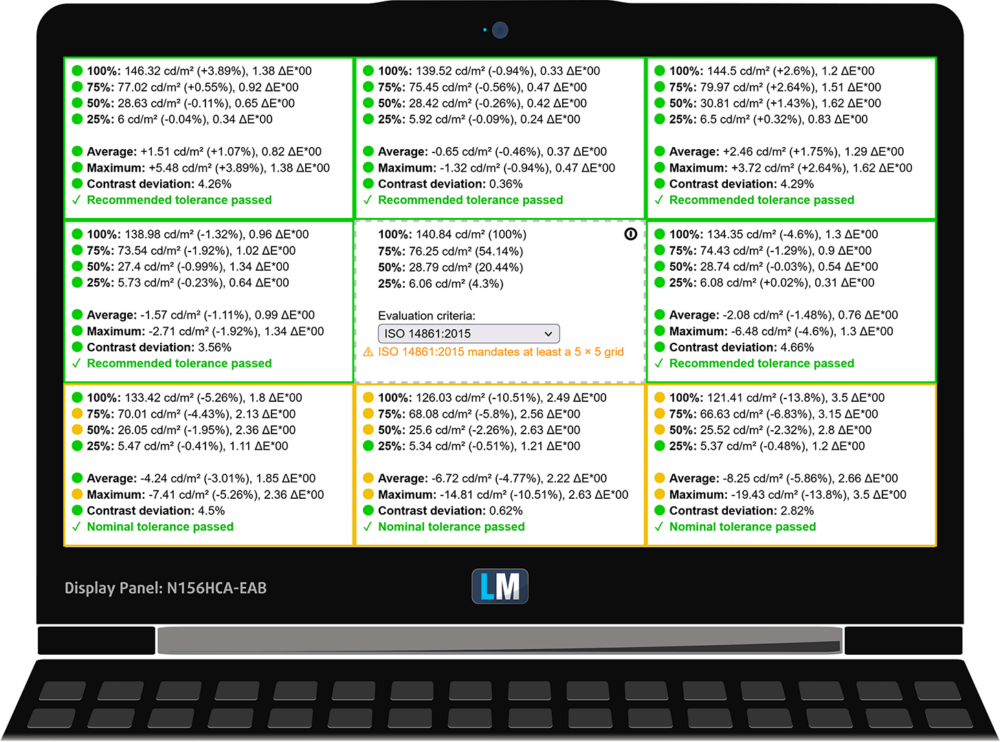












The Innolux N156HCA-EAB always uses low-frequency PWM in all laptops that I have seen in store windows and have been able to test them with my own eyes. They fail even the simplest pencil test at low screen brightness. Previously, LaptopMedia has repeatedly assured that some panels do not have low-frequency PWM, but in practice, it turned out that specific laptop models flicker with it. Therefore, the method of presenting the material – when the panel is shown on the site separately from a specific laptop model, is initially false and misleads inexperienced readers. Check everything with a pencil test… Read more »
I have N156HCA-EAB panel. No any low-frequency PWM!
And of course, it’s shameful to install such an IPS panel with 45% NTSC in 2022, against the backdrop of the overall price of a laptop. A panel with 72% is easy to buy for $70-90 (buy LG – always 100% Flicker Free) at retail and only 1 hour of work to replace it yourself! And wholesale it costs 2 times cheaper! Only the exorbitant greed of manufacturers makes such a shame with color reproduction possible. Why do all smartphones have 90% sRGB+ (even $100 models) and laptops that people sit at for hours and work have such shameful color… Read more »
Hello, very interesting review.
I have a question about installing an additional 2.5 SSD drive. Where is the connector on the motherboard to which such a disk can be connected? I don’t have a service manual and it’s hard for me to locate this connector.
Thank you